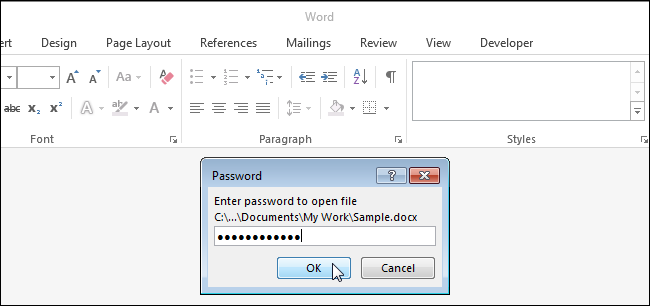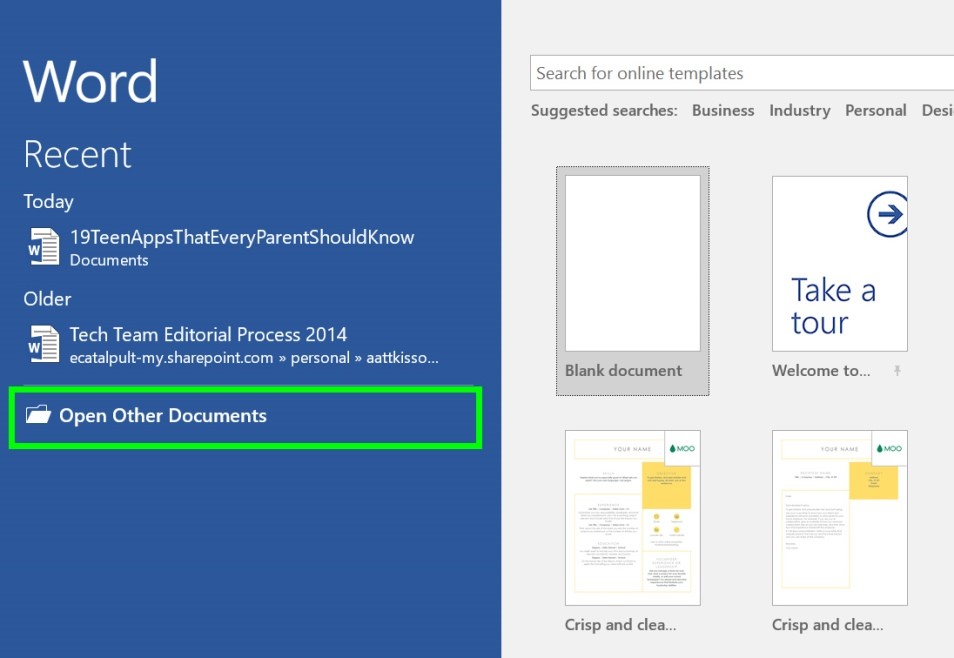شاید شما بخواهید برای پیشگیری از برخی حملات سایبری یا هر هدف امنیتی دیگری فایلهای خود را رمز گذاری کنید. با این کار اگر مورد حملات سایبری قرار گرفتید کسی نمی تواند اسناد مهم شما را باز کند. خوشبختانه مایکروسافت آفیس این امکان را قرار داده است. این فرایند فایل های شخصی را با برنامه های مایکروسافت آفیس مانند ورد، پاورپوینت یا اکسل رمزگذاری می کند. هنگامی که یک فایل را به این شیوه رمزگذاری می کنید، باید آن را در Microsoft Office باز کنید؛ نمی توانید آن را در Google Docs، Adobe Reader یا LibreOffice باز کنید. این مراحل برای همه نسخه های به روز شده آفیس، در ویندوز 7 و ویندوز 10 کار می کند.
مراحل رمزگذاری فایل با مایکروسافت آفیس
یکی از برنامه های آفیس را باز کنید و روی باز کردن سایر اسناد کلیک کنید.
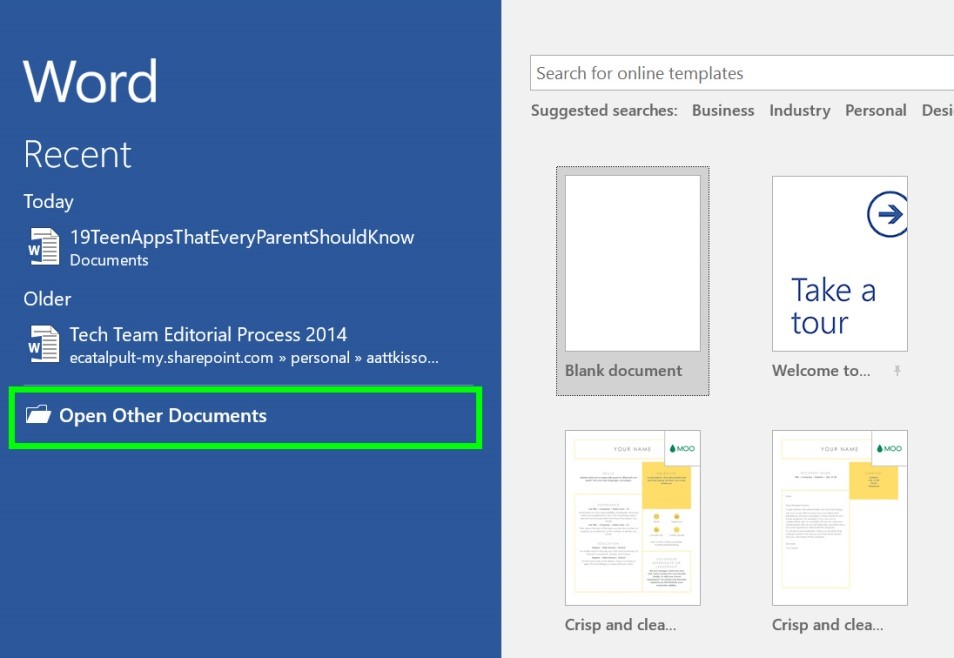
روی Browse کلیک کنید. سپس فایلی را که می خواهید رمز گذاری کنید انتخاب کنید. روی نوار فایل بالای صفحه کلیک کنید. در صفحه ای که باز می شود روی Protect Document کلیک کنید.
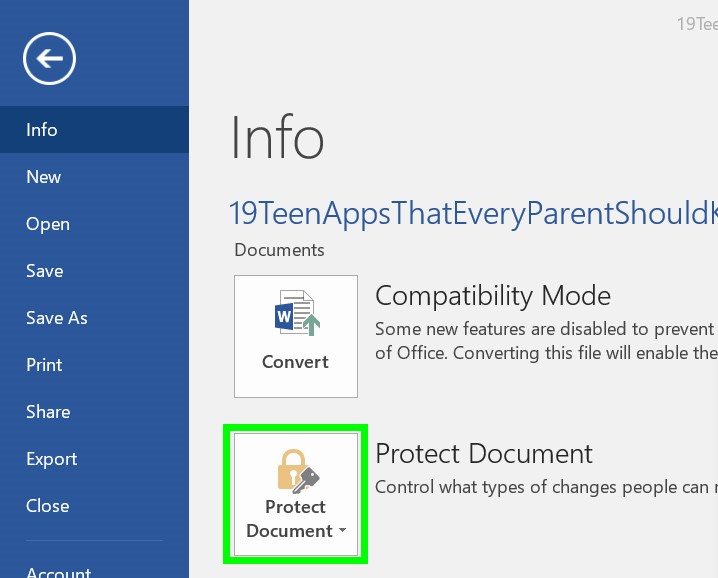
سپس از منوی آبشاری آن گزینه رمز گذاری با رمز عبور (Encrypt with Password) را انتخاب کنید.
سپس رمز عبور مورد نظر خود را وارد کنید. بعد خارج شدن از این قسمت، هر بار خواستید این فایل را باز کنید از شما رمز می خواهد پس آن را بخوبی به خاطر بسپارید
پاک کردن فایل های موقت آفیس
کار هنوز تمام نشده است. بخاطر بسپارید که راه و روش برای حملات سایبری فراوان است! یکی از معایب رمزگذاری مایکروسافت آفیس این است که نسخه های رمزگذاری نشده که اخیرا باز شده است ممکن است هنوز در حافظه موقت رایانه شما ذخیره شده باشند. پس از اینکه فایل را رمزگذاری کردید، مطمئن شوید که آنها را پاک کنید. روی دکمه استارت ویندوز کلیک کنید. در صفحه جستجوی متنی عبارت Disk Cleanup را تایپ کنید و سپس Disk Cleanup را انتخاب کنید. کمی صبر کنید تا این مرحله کاملا انجام شود. سپس صفحه ای ظاهر می شود که باید کنار گزینه Temporary files کلیک کرده و بعد اکی را بزنید.